
Tez-tez həyatınızda rəsm və ya şəkli azaltmaq ehtiyacı ilə qarşılaşırıq. Məsələn, bir sosial şəbəkədə bir ekran qoruyucusu üçün bir fotoşəkil çəkmək lazımdırsa və ya şəkildəki ekran qoruyucusu əvəzinə istifadə edilməsi planlaşdırılır.
Photoshop-da şəkillərin azaldılması
Fotoşəkil bir mütəxəssis tərəfindən edilərsə, onun çəkisi bir neçə yüz meqabaytaya çata bilər. Belə böyük şəkillər bir kompüterdə olduqca narahatdır və ya sosial şəbəkələrdə yayımlamaq üçün istifadə edin. Buna görə bir görüntü yayımlamadan əvvəl və ya kompüterdə saxlamadan əvvəl onu azaltmaq üçün bir az çəkir. Bugünkü vəzifəmizi həll etmək üçün ən çox "qabaqcıl" proqram Adobe Photoshopdur. Onun əsas plus budur ki, yalnız azaltmaq üçün vasitələr yoxdur, ancaq şəkil keyfiyyətini optimallaşdırmaq mümkündür.Şəkili Photoshop-da azaltmadan əvvəl bunun nə olduğunu başa düşməlisiniz - azalma. Şəkillərdən bir avatar kimi istifadə etmək istəyirsinizsə, müəyyən nisbətlərə riayət etmək və istədiyiniz icazəni qorumaq vacibdir. Ayrıca, görüntünün kiçik bir çəkisi olmalıdır (təxminən bir neçə kilobayt). "Avu" yerləşdirməyi planlaşdırdığınız yerdəki bütün tələb olunan nisbətləri tapa bilərsiniz. Şəkilləri İnternetə yerləşdirmək planlarınızda, məqbul ölçülərə endirmək üçün tələb olunan ölçü və həcm, yəni görüntüyünüz açıldıqda, brauzer pəncərəsindən kənarda "yıxılmamalıdır". Bu cür görüntülərin icazə verilən həcmi təxminən yüz yüz kilobaytdır.
Avatar üçün görüntüsünü azaltmaq və albomda göstərmək üçün tamamilə fərqli prosedurlar etməlisiniz. Profil görüntüsü üçün fotoşəkili azaltsanız, yalnız kiçik bir fraqmenti kəsməlisiniz. Bir fotoşəkil, bir qayda olaraq, kəsilmir, tamamilə qorunur. Şəkil tələb olunarsa, ölçüsünə ehtiyacınız varsa, amma çox çəkisi ilə keyfiyyətini pisləşdirə bilərsiniz. Müvafiq olaraq, piksellərin hər birini xilas etmək üçün daha az yaddaş olacaq. Düzgün sıxılma alqoritmindən istifadə etmisinizsə, orijinal görüntü və işlənmiş demək olar ki, fərqlənməyəcəkdir.
Metod 1: məhsul
Photoshop-da fotoşəkil ölçüsünü azaltmadan əvvəl onu açmalısınız. Bunu etmək üçün proqram menyusundan istifadə edin: "Fayl - açıq" . Sonra, kompüterinizdə görüntünün yerini göstərin.
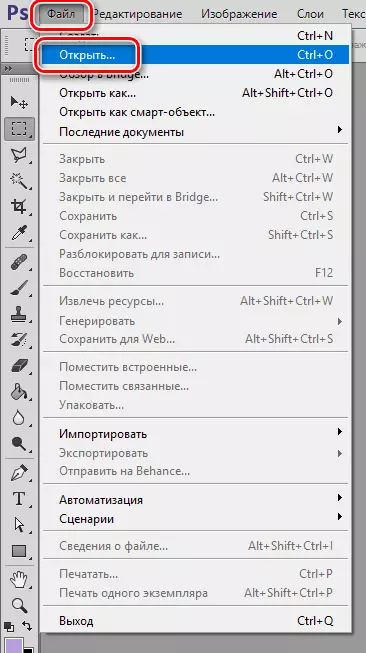
- Proqramda fotoşəkil göstərildikdən sonra onu diqqətlə nəzərdən keçirməlisiniz. Şəkildə olan bütün obyektlərin lazım olub olmadığını düşünün. Obyekti iki şəkildə kəsin. Birinci seçim "çərçivə" vasitəsidir.
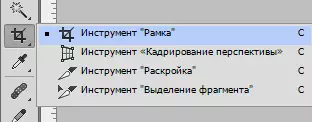
- kətan alət seçilməsi sonra, bir grid ilə istədiyiniz content yerləşən olunacaq ərzində sahəsi məhdudlaşdıra bilməz görünür. Enter düyməsi ilə dəyişikliklər edin.

İkinci variant - Ərizə alət "Düzbucaqlı region".

- Biz istədiyiniz şəkil seçin.

- Menyuya gedin "Image - Cry".
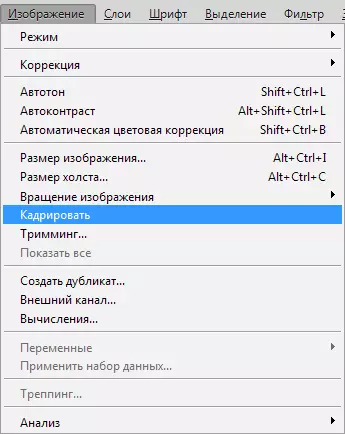
Bütün kətan seçilməsi azalacaqdır.

Metod 2: Function "Canvas Size"
Siz ekstremal hissələrinin qaldırılması ilə xüsusi ölçüləri üçün əkin şəkil, ehtiyac varsa, menu item kömək edəcək: "Kətan ölçüsü" . siz şəkil kənarları artıq bir şey aradan qaldırılması lazımdır, bu alət zəruridir. Bu alət menyu yerləşir: "Image - kətan ölçüsü".
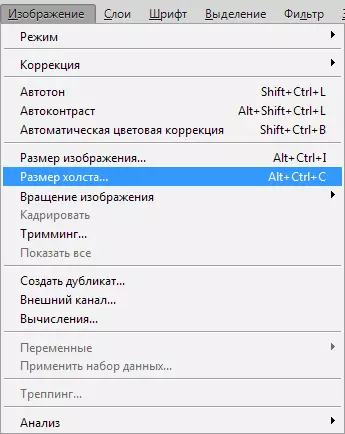
"Kətan ölçüsü" Bu redaktə sonra mövcud fotoşəkil parametrləri və o göstərilir ki, bir pəncərə edir. Bu, yalnız şəkil əkinçilik olmaq yan ehtiyac, siz lazım olan ölçüləri daxil və aydınlaşdırmaq üçün lazım olacaq. Siz ölçü (sm, mm, piksel, və s.) Hər hansı rahat hissədə bilərsiniz Size. Siz bəzək başlamaq istəyirəm olan yan oxlar yerləşdiyi sahəsində istifadə müəyyən edilə bilər. bütün zəruri parametrləri müəyyən sonra, klik "TAMAM" - Sizin şəkil meydana gələcək kes.
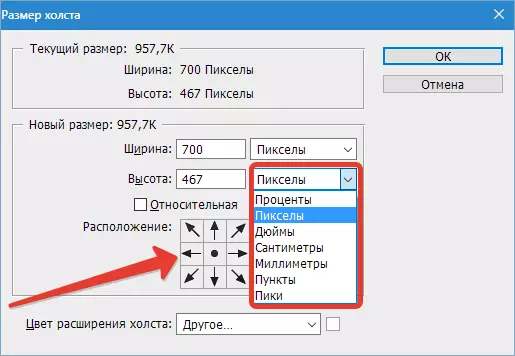
Metod 3: Function "Image Size"
şəkil sizə lazım növ olacaq sonra, siz təhlükəsiz onun ölçüsü dəyişən başlaya bilərsiniz. Bunu etmək üçün, menyu elementi istifadə edin: "Image - image ölçüsü".

Bu menyuda siz, şəkil ölçüləri bilərsiniz ölçü istənilən hissəsində onların dəyəri dəyişir. Bir dəyər dəyişdirmək, siz avtomatik olaraq dəyişdirmək və bütün digər edəcək. Belə ki, image nisbətdə saxlanılır. Bir snapshot təhrif ehtiyac varsa, eni və hündürlüyü göstəriciləri arasında icon istifadə edin.
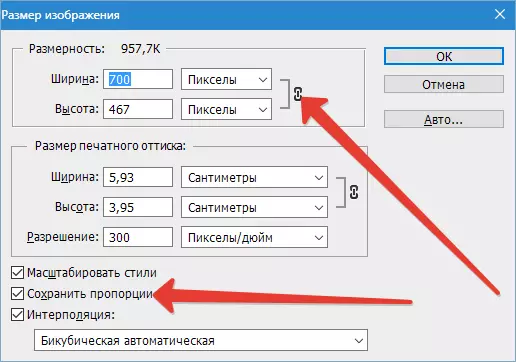
şəkil ölçüsü də azaldıla və ya həll artan bilər dəyişikliklər (menu item istifadə "İcazə" ). keyfiyyət, aşağı foto icazə kiçik, lakin aşağı çəki əldə, unutmayın.

Save və image optimallaşdırılması
lazımi ölçüləri və proporsiyaları bütün yüklü sonra, snapshot saxlamaq lazımdır. komanda əlavə "Kimi saxla" Siz proqram alət istifadə edə bilərsiniz "Web Save" menu item yerləşir "Fayl".

Pəncərənin əsas hissəsi görüntünü alır. Burada bunu internetdə göstəriləcəyi eyni formatda görə bilərsiniz. İnterfeysin sağ hissəsində rəqəm formatı və keyfiyyəti kimi parametrləri göstərə bilərsiniz. Göstəricilər nə qədər yüksək olarsa, şəklin keyfiyyəti nə qədər yaxşıdır. Ayrıca açılan siyahıdan istifadə edərək keyfiyyəti də çox dəyişə bilərsiniz. Hər hansı bir uyğun dəyəri (aşağı, ikincili, yüksək, yüksək, ən yaxşı) seçirsiniz və keyfiyyəti qiymətləndirirsiniz. Bir az kiçik şeyləri ölçmək, istifadə etmək lazımdırsa Keyfiyyət . Səhifənin altındakı şəkilin bu mərhələsində nə qədər ağırlığını görə bilərsiniz.
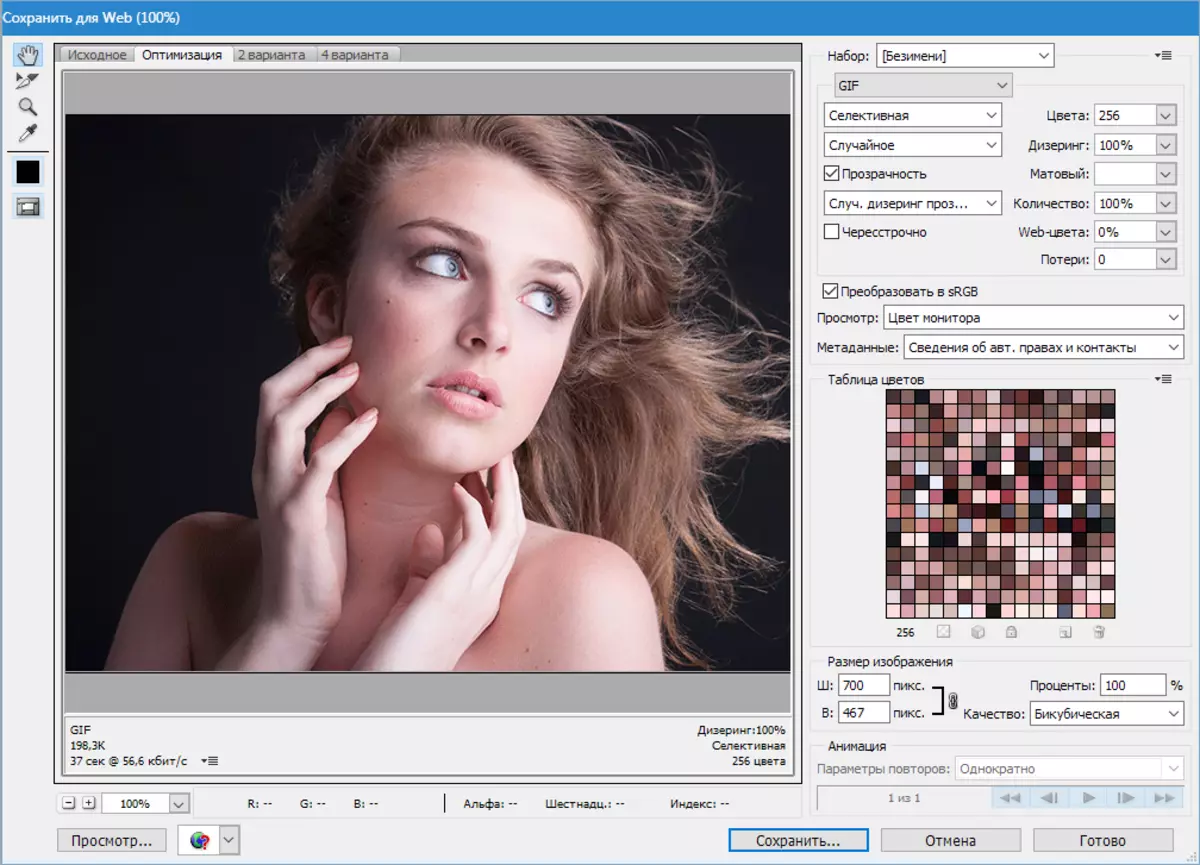
"Şəkil ölçüsünü" istifadə edərək, şəkli saxlamağınız üçün parametrləri göstərəcəksiniz.
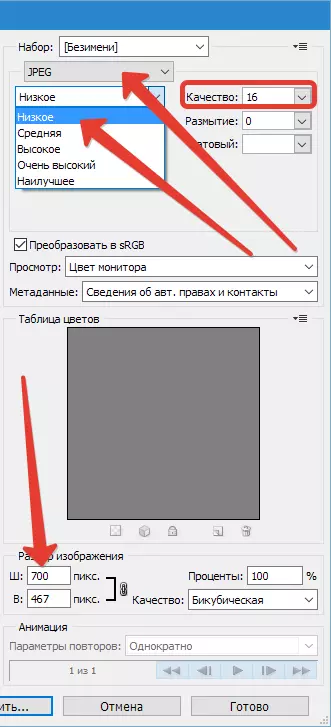
Yuxarıda göstərilən vasitələrin hamısından istifadə edərək, şəbəkədə dərc etmək üçün bir az çəki və zəruri olan ideal bir anlıq bir görüntü yarada bilərsiniz.
